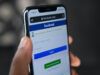Come disattivare profilo Facebook
Sei stanco di Facebook e stai pensando di cancellare il tuo account? Comprendo le tue ragioni, però forse stai correndo un po’ troppo. Secondo me faresti meglio a sospendere temporaneamente il tuo profilo e conservare la possibilità di ripristinarlo in caso di ripensamenti. Sì, si può fare, ed è anche un gioco da ragazzi!
Per disattivare profilo Facebook basta accedere alle impostazioni del social network (da smartphone o da computer), selezionare l’apposita voce dal menu relativo alle misure di protezione e confermare la propria scelta. È la scelta ideale se si è ancora indecisi sul da farsi. L’account, infatti, “scompare” realmente da Facebook, non viene più visualizzato nei risultati delle ricerche, ma i dati rimangono tutti al loro posto.
Messaggi, foto, chat, like ecc. restano conservati segretamente sul social network e, nel caso in cui si volesse riattivare il profilo, si ha la possibilità di ripristinarli con un semplice clic (senza vincoli di tempo o controindicazioni di vario genere). Allora, si può sapere che aspetti a provarci? Tutto quello che devi fare è aprire l’app ufficiale di Facebook (su smartphone e tablet) oppure collegarti alla pagina iniziale del social network (da computer) e seguire le indicazioni che trovi di seguito. Sarà facilissimo, vedrai.
Indice
- Operazioni preliminari: backup dei dati
- Come disattivare profilo Facebook temporaneamente
- Come disattivare profilo Facebook definitivamente
Operazioni preliminari: backup dei dati
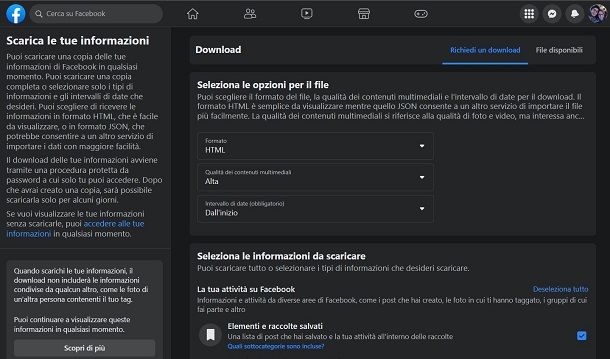
Prima di procedere con a disattivazione del tuo profilo Facebook, potresti voler conservare una copia locale di tutti i dati che fino a oggi hai pubblicato su questo famoso social network: foto, video, messaggi ecc.
Se si tratta di una disattivazione temporanea, magari questo passaggio potrebbe essere superfluo (ma sempre meglio essere previdenti, anche perché dovresti riattivare necessariamente il tuo account per vedere i dati che ospita); caso ben diverso, invece, se vuoi cancellarti completamente da Facebook, in quanto tutti i dati andrebbero dunque persi per sempre (e non sarebbero più recuperabili da parte tua).
Tutto quello che devi fare, dunque, è raggiungere questo link (previo accesso con il tuo account Facebook) e selezionare, dal lungo elenco che ti viene mostrato, tutti gli elementi di cui vuoi conservare una copia sul tuo dispositivo.
Il mio consiglio è quello di impostare, tramite i menu in alto, le opzioni HTML, per rendere semplice la navigazione degli elementi che scarichi), Alta per la qualità degli elementi multimediali e infine Dall’inizio, come intervallo di tempo, per ottenere una copia dei tuoi dati dal giorno in cui hai attivato il tuo account Facebook.
Premi infine sul tasto per richiedere il download affinché venga presa in carico la tua richiesta: devi sapere infatti che i tempi per generare un archivio contenente tutti i dati del tuo account può richiedere ore (o addirittura giorni) in base alla quantità d’informazioni che hai richiesto di esportare. Quando il tuo backup sarà pronto, riceverai una notifica su Facebook e anche un’e-mail, così da scaricare l’archivio ZIP tramite l’apposito tasto di download contenente tutti i dati che hai richiesto.
Come disattivare profilo Facebook temporaneamente
Se hai effettuato un backup dei tuoi dati, procediamo allora con la disattivazione del profilo Facebook. Come ti ho anticipato prima, la disattivazione è temporanea e tutti i tuoi dati saranno conservati.
Se l’account viene disattivato, nessuno potrà vedere più il tuo profilo, ma il tuo nome sarà ancora visibile ai tuoi amici nella loro lista contatti; inoltre alcuni collegamenti al tuo profilo (come tag, commenti e post in gruppi) saranno ancora visibili ad alcuni utenti. Anche le pagine Facebook che amministri saranno disattivate, a meno che tu non ne ceda il controllo ad altri utenti. Detto ciò, vediamo insieme come effettuare la disattivazione temporanea del profilo Facebook.
Smartphone e tablet
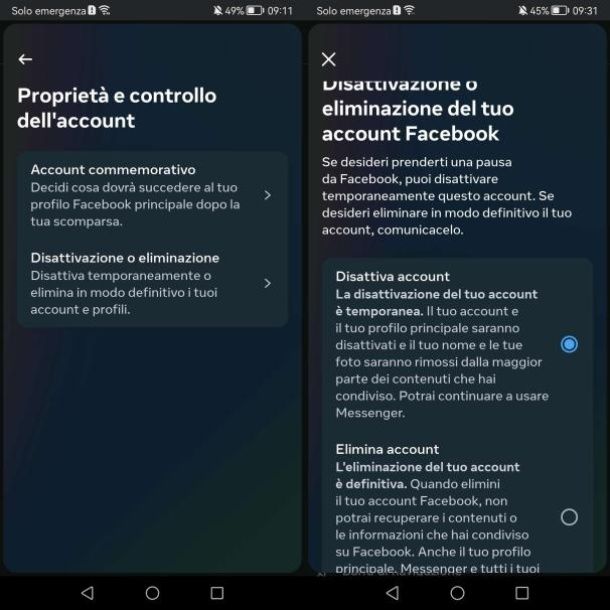
Per disattivare profilo Facebook da smartphone o tablet, avvia l’app di Facebook, premi sull’icona ☰ e, nella schermata che ti viene mostrata, seleziona le voci Impostazioni e Privacy > Impostazioni > Vedi altro nel centro gestione account > Dettagli personali > Proprietà e controllo dell’Account > Disattivazione o eliminazione.
Fatto ciò, premi sul tuo account Facebook, seleziona la voce Disattiva account, pigia sul tasto Continua, immetti la password del tuo account e poi fai tap sul tasto Continua. Infine, premi il tasto Disattiva il mio account, per confermare l’operazione.
Ti ricordo che, successivamente, potrai riattivare il tuo profilo semplicemente accedendo di nuovo a Facebook con le tue credenziali.
Browser Web
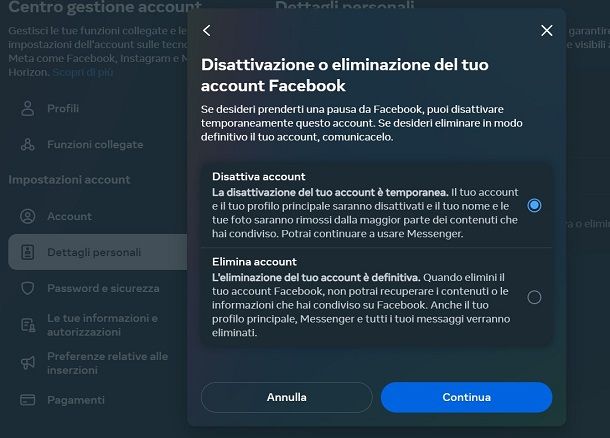
La procedura da seguire è ugualmente semplice dalla versione Web di Facebook, accessibile da qualsiasi browser di navigazione in Internet. Effettua, dunque, l’accesso con il tuo account (se non l’hai già fatto) e premi sull’icona della tua foto profilo in alto.
Fatto ciò, premi sulle voci Impostazioni e Privacy > Impostazioni > Vedi altro nel centro gestione account > Dettagli personali > Proprietà e controllo dell’Account > Disattivazione o eliminazione e poi fai clic sul tuo account Facebook, in modo da selezionarlo.
Scegli dunque l’opzione Disattiva account e poi premi sul tasto Continua per disattivare l’account. Immetti la password del tuo account a conferma dell’operazione e poi fai clic sul tasto Continua. Nel modulo successivo, indica le motivazione per cui vuoi disattivare il tuo profilo e poi fai clic sul tasto Disattiva il mio account.
Anche in questo caso, ti ricordo che potrai riattivare il tuo profilo semplicemente accedendo di nuovo a Facebook con le tue credenziali.
Come disattivare profilo Facebook definitivamente
Vuoi procedere con l’eliminazione definitiva del tuo account Facebook? In questo caso, sappi che tale procedura è irreversibile: tutti i dati conservati verranno rimossi al completamento di tale procedura (effettua dunque un backup) e non potrai più recuperarli, a meno che tu non interrompa tale azione entro 30 giorni dalla richiesta di cancellazione dell’account.
Disattivare profilo Facebook da cellulare

Se ti stai chiedendo come disattivare profilo Facebook da iPhone o da Android, avvia l’app del celebre social network e premi sull’icona ☰. A questo punto, segui il percorso Impostazioni e privacy > Impostazioni > Vedi altro nel centro gestione account > Dettagli personali > Proprietà e controllo dell’account > Disattivazione o eliminazione.
Fatto ciò, relativamente al tuo account Facebook, premi sull’opzione Elimina account e poi il tasto Continua. A questo punto, prosegui con le istruzioni a schermo, immettendo la password del tuo account e confermando la tua volontà di cancellare il profilo Facebook.
Disattivare profilo Facebook da PC
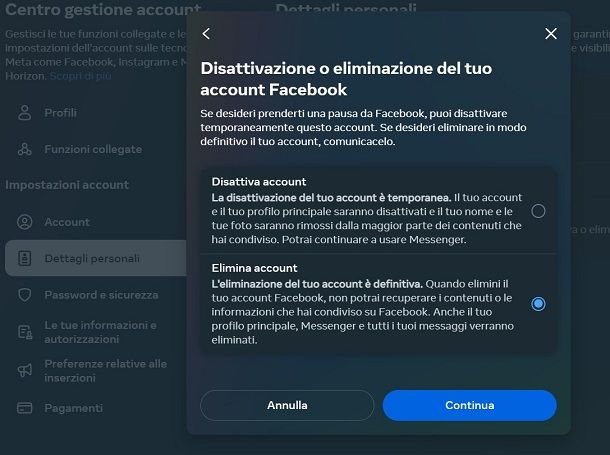
Per procedere da PC, accedi alla versione Web di Facebook e premi sull’icona della tua foto profilo in alto. Premi poi sulle voci Impostazioni e privacy > Impostazioni > Vedi altro nel centro gestione account > Dettagli personali > Proprietà e controllo dell’account > Disattivazione o eliminazione.
Fatto ciò, premi sul tuo account Facebook, seleziona l’opzione Elimina account e poi fai clic sul tasto Continua per eliminare l’account. Immetti la password del tuo account, premi di nuovo il pulsante Continua e, infine, conferma la tua richiesta di cancellazione dell’account Facebook, premendo il tasto Elimina account.

Autore
Salvatore Aranzulla
Salvatore Aranzulla è il blogger e divulgatore informatico più letto in Italia. Noto per aver scoperto delle vulnerabilità nei siti di Google e Microsoft. Collabora con riviste di informatica e cura la rubrica tecnologica del quotidiano Il Messaggero. È il fondatore di Aranzulla.it, uno dei trenta siti più visitati d'Italia, nel quale risponde con semplicità a migliaia di dubbi di tipo informatico. Ha pubblicato per Mondadori e Mondadori Informatica.